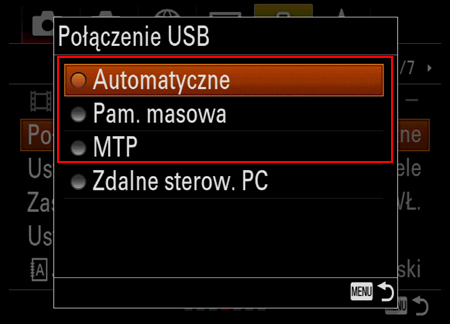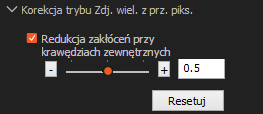ILCE-7RM3 / ILCE-7RM3A
Zdjęcia wielokrotne z przesunięciem piksela
W trybie „Zdjęcia wielokrotne z przesunięciem piksela” aparat rejestruje cztery nieskompresowane zdjęcia RAW, przesuwając za każdym razem przetwornik obrazu o jeden piksel. Można uzyskać zdjęcia w wyższej rozdzielczości niż w przypadku zwykłych nagrań, łącząc cztery zdjęcia RAW na komputerze za pomocą aplikacji Imaging Edge Desktop*1. Jest to przydatne podczas fotografowania obiektów nieruchomych.
- *1:
- Imaging Edge Desktop to aplikacja wspierająca twórczą pracę z użyciem aparatów cyfrowych marki Sony. Umożliwia ona korygowanie i wywoływanie obrazów RAW oraz zdalne rejestrowanie obrazów (rejestrowanie na uwięzi) z poziomu komputera. W tym celu aplikację Imaging Edge Desktop wyposażono w trzy funkcje: „Viewer”, „Edit” i „Remote”.
Imaging Edge Desktop można pobrać tutaj.
Funkcja Zdjęcia wielokrotne z przesunięciem piksela jest dostępna w module „Remote” w aplikacji Imaging Edge Desktop podczas zdalnego rejestrowania (na uwięzi), a także z poziomu samego aparatu.Podano tutaj instrukcje dla obu metod.
Uwaga
Każdy ruch aparatu lub rozmycie obiektu podczas przechwytywania czterech zdjęć wielokrotnych z przesunięciem piksela może uniemożliwić prawidłowe połączenie zdjęć RAW, co objawia się widocznym delikatnym wzorem siatki.
Ponadto obrazy mogą nie zostać prawidłowo połączone, jeśli światło oświetlające obiekt zmienia się na skutek ruchu osób lub obiektów, albo jeśli ilość światła emitowanego przy poszczególnych ujęciach rejestrowanych z użyciem lampy błyskowej nie jest taka sama.
Należy o tym pamiętać podczas konfigurowania sprzętu fotograficznego i w momencie fotografowania.
Procedura fotografowania
- Konfigurowanie sprzętu fotograficznego
- Konfigurowanie ustawień aparatu
- Fotografowanie
- Łączenie zdjęć wielokrotnych z przesunięciem piksela
- Korygowanie i wywoływanie zdjęć
- Konfigurowanie sprzętu fotograficznego
Uwagi dotyczące konfiguracji sprzętu
- Umieść aparat na statywie lub innej stabilnej powierzchni, aby był nieruchomy.
- Upewnij się, że aparat i obiekt pozostaną nieruchome, jeśli pobliskie osoby lub przedmioty poruszają się.
- Upewnij się, że waga aparatu lub obiektywu, albo inne czynniki nie spowodują poruszenia aparatu podczas fotografowania.
- Konfigurowanie ustawień aparatu
W przypadku zdalnego rejestrowania
- Sprawdź, czy w pozycji MENU →
 (Sieć) → [Steruj ze smartfonu] → [Steruj ze smartfonu] jest ustawiona opcja [WYŁ.].
(Sieć) → [Steruj ze smartfonu] → [Steruj ze smartfonu] jest ustawiona opcja [WYŁ.].
- Wybierz MENU →
 (Ustawienia) → [Połączenie USB] → [Zdalne sterow. PC].
(Ustawienia) → [Połączenie USB] → [Zdalne sterow. PC].
- Za pośrednictwem przewodu USB podłącz aparat do komputera, na którym jest zainstalowany pakiet Imaging Edge Desktop.
- Po uruchomieniu modułu „Remote” w aplikacji Imaging Edge Desktop, w oknie wyboru urządzenia wybierz aparat, który będzie używany do zdalnego rejestrowania obrazów, a następnie wprowadź następujące ustawienia.
W przypadku fotografowania tylko z użyciem samego aparatu
Wybierz MENU →  (Ustawienia fotograf.1) → [Zdj. wiel. z prz. piks.], ustaw czas między zdjęciami*3 i rozpocznij fotografowanie.
(Ustawienia fotograf.1) → [Zdj. wiel. z prz. piks.], ustaw czas między zdjęciami*3 i rozpocznij fotografowanie.
- *3:
- Zdjęcia RAW mogą nie zostać prawidłowo połączone, jeśli środowisko fotografowania zmienia się podczas rejestrowania czterech obrazów w trybie Zdjęcia wielokrotne z przesunięciem piksela, na przykład w wyniku drgań aparatu, ruchu obiektu lub zmian w jasności obiektu.
Zalecamy ustawienie czasu między zdjęciami na najmniejszą wartość – 0,5 s.
Podczas korzystania z adaptera obiektywu (LA-EA1/LA-EA2/LA-EA3/LA-EA4/LA-EA5) czas między zdjęciami może być dłuższy.
Aby wybrać ustawienie 0,5 s, wymagana jest następująca aktualizacja.
- Dla ILCE-7RM3, oprogramowanie systemowe wersja 1.10 lub nowsza
W przypadku korzystania z lampy błyskowej, ustaw czas między zdjęciami mając na uwadze czas potrzebny do naładowania lampy błyskowej.
Uwagi dotyczące rejestrowania obrazów
- Upewnij się, że jasność obiektu w środowisku fotografowania nie zmienia się podczas przechwytywania czterech zdjęć wielokrotnych z przesunięciem piksela.
Szczególnie w przypadku fotografowania obiektów silnie odbijających światło, na przykład metalowych lub szklanych, należy zadbać o to, aby na jasność obiektu nie miał wpływu jakikolwiek pobliski ruch.
- Ustaw odpowiedni czas ekspozycji, gdyż niektóre źródła światła mogą migotać.
Uwagi dotyczące korzystania z lampy błyskowej
- Jeśli ilość światła emitowanego przez lampę błyskową nie jest taka sama przy poszczególnych ujęciach, obrazy mogą nie zostać prawidłowo połączone. Aby ustabilizować ilość emitowanego światła, spróbuj zwiększyć natężenie błysku lub poszerzyć kąt oświetlenia.
- Ustaw czas między zdjęciami mając na uwadze czas potrzebny do naładowania lampy błyskowej.
- Czas synchronizacji błysku wynosi 1/13 sekundy. Wybór wartości [0,5 EV] w pozycji [Krok ekspozycji] spowoduje ustawienie czasu otwarcia migawki 1/10 s.
W przypadku zdalnego rejestrowania
Aby zarejestrować obraz, kliknij przycisk migawki w module „Remote” w aplikacji Imaging Edge Desktop.
Wskazówka
Pomocne może okazać się ustawienie liczby zdjęć na [1 zdjęcie] i wykonanie zdjęcia próbnego. Użyj zdjęcia próbnego w celu sprawdzenia, czy ustawienia fotografowania (takie jak natężenie i kąt błysku) są prawidłowe.
W przypadku fotografowania tylko z użyciem samego aparatu
Wciśnij przycisk migawki do końca, aby wykonać zdjęcie.
Naciśnięcie przycisku migawki na aparacie może spowodować poruszenie aparatu. Wskazane jest fotografowanie z użyciem poniższych opcji.
- Pilot zdalnego sterowania (sprzedawany oddzielnie)
- Samowyzw aparatu
- Zdalnie ze smartfonu
- Łączenie zdjęć wielokrotnych z przesunięciem piksela
W przypadku zdalnego rejestrowania
Po zarejestrowaniu obrazów zostanie uruchomiony moduł „Viewer” w aplikacji Imaging Edge Desktop i przechwycone zdjęcia zostaną połączone w celu wygenerowania zdjęcia RAW w pliku z rozszerzeniem ARQ.
W przypadku fotografowania tylko z użyciem samego aparatu
- Przenieś cztery zdjęcia RAW (rozszerzenie pliku: ARW) do komputera.
- Uruchom moduł „Viewer” w aplikacji Imaging Edge Desktop, z okna folderów po lewej stronie ekranu wybierz folder zawierający zdjęcia RAW, a następnie wybierz zdjęcie RAW ze zdjęć wielokrotnych z przesunięciem piksela (z oznaczeniem
 w module Viewer).
w module Viewer).
- Wybierz [Przetwórz Fot. komp. RAW] → [Utwórz złożone zdjęcie Zdj. wiel. z prz. piks.] z menu [Plik].
- Ustaw opcje [Metoda wyjściowa] i [Ustawienia pliku], a następnie wybierz [Zapisz].
Wybierz [Format ARQ] w pozycji [Format zapisu].
- Cztery zdjęcia RAW są łączone w celu wygenerowania pojedynczego zdjęcia RAW w pliku z rozszerzeniem ARQ.
- Korygowanie i wywoływanie zdjęć
Po przejściu do modułu „Edit” w aplikacji Imaging Edge Desktop można wywoływać i zapisywać pliki RAW jako pliki JPEG lub TIFF.
Wskazówka
Można zmniejszyć szum pojawiający się na krawędziach obrazów w trybie Zdjęcia wielokrotne z przesunięciem piksela. Szum ten jest spowodowany przez drgania lub inne czynniki. Do regulacji stopnia korekcji służy suwak. Panel ten jest wyświetlany tylko w przypadku wyboru obrazu zarejestrowanego w trybie Zdjęcia wielokrotne z przesunięciem piksela w formacie ARQ.
Instrukcje dotyczące aplikacji Imaging Edge Desktop można znaleźć na tej stronie.
 (Sieć) → [Steruj ze smartfonu] → [Steruj ze smartfonu] jest ustawiona opcja [WYŁ.].
(Sieć) → [Steruj ze smartfonu] → [Steruj ze smartfonu] jest ustawiona opcja [WYŁ.].

 (Ustawienia) → [Połączenie USB] → [Zdalne sterow. PC].
(Ustawienia) → [Połączenie USB] → [Zdalne sterow. PC].
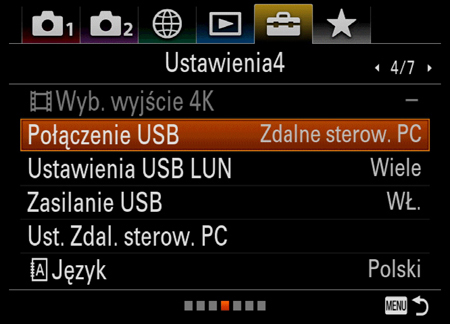

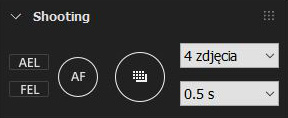
 (Ustawienia fotograf.1) → [Zdj. wiel. z prz. piks.], ustaw czas między zdjęciami*3 i rozpocznij fotografowanie.
(Ustawienia fotograf.1) → [Zdj. wiel. z prz. piks.], ustaw czas między zdjęciami*3 i rozpocznij fotografowanie.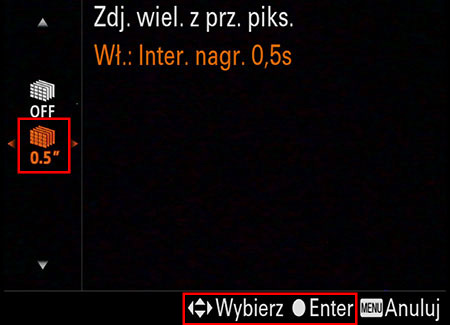
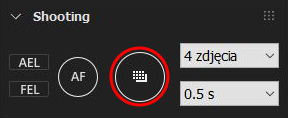
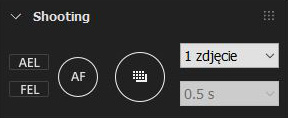
 (Ustawienia) → [Połączenie USB] wybierz [Automatyczne], [Pam. masowa] lub [MTP].
(Ustawienia) → [Połączenie USB] wybierz [Automatyczne], [Pam. masowa] lub [MTP].